随着it技术人员日常操作系统的复杂性不断增加,windows与多种linux发行版已成为工作中的标准配置。得益于个人计算机硬件性能的持续提升,同时运行多个虚拟机已成为可能。vmware workstation 15 player作为专为个人非商业用途设计的免费虚拟化工具,凭借其稳定性与易用性,广受用户欢迎。本文将全面解析该软件的安装流程,帮助用户高效完成部署,快速构建多操作系统运行环境,从而提升开发、测试与学习的工作效率。
1、 访问VMware官网,下载VMware Workstation 15 Player安装包。下载完成后,双击执行文件启动安装程序,依照提示逐步操作,即可顺利进入后续使用阶段。
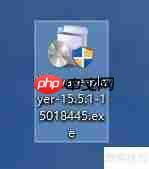
2、 双击安装程序,系统将自动进入初始化安装过程。

3、 安装准备完成后,界面将跳转至VMware Workstation 15 Player的安装向导页面,点击“下一步”继续安装流程。

4、 浏览软件许可协议,勾选“我接受许可条款”,然后点击“继续”以推进安装。
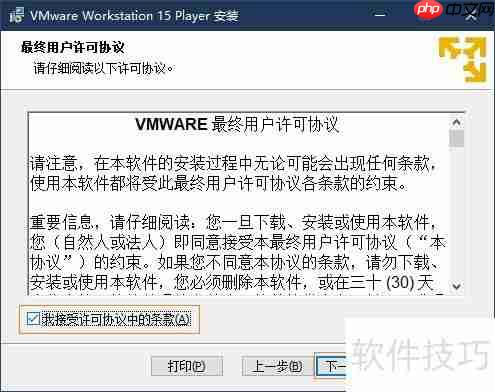
5、 设置安装目录路径,建议启用增强型键盘驱动(注意预留足够磁盘空间),设置完毕后点击“下一步”继续。
6、 根据个人偏好选择是否启用“启动时检查更新”以及是否参与VMware客户体验改善计划,确认后点击“下一步”。
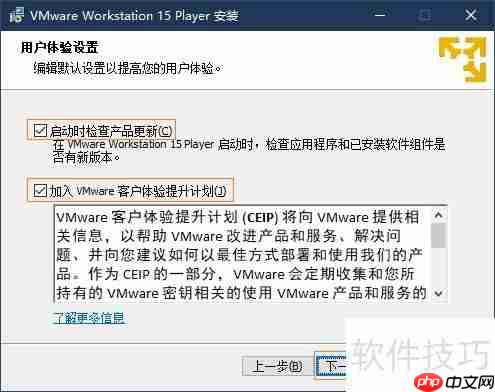
7、 可自定义是否在桌面或开始菜单创建快捷方式,完成后点击“下一步”进入下一环节。

8、 界面提示VMware Workstation 15 Player已准备就绪,点击相应按钮即可开始安装。
9、 安装进程启动后,请耐心等待几分钟,期间请勿中断或点击“取消”。
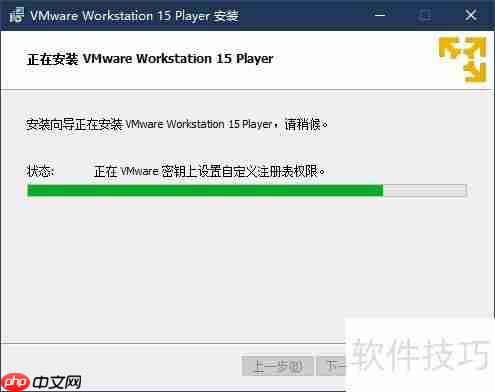
10、 安装向导完成,若拥有商业许可证可输入序列号;若用于个人非商业用途,则可直接点击“完成”退出安装。
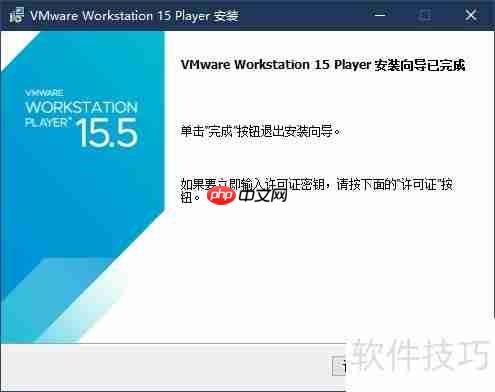
11、 系统提示需重启以完成配置,点击“是”确认并执行重启操作。

12、 重启完成后,可通过桌面快捷方式启动VMware Workstation 15 Player应用程序。

13、 可选择输入已购买的许可证密钥,或选择“免费用于非商业用途”选项,点击“继续”即可正常使用。

14、 屏幕将显示感谢使用VMware Workstation 15 Player的提示信息,点击确认按钮继续。

15、 成功启动主界面后,即可开始创建和管理虚拟机,实现多系统并行运行。

以上就是VMware Workstation 15 Player安装指南的详细内容,更多请关注php中文网其它相关文章!

每个人都需要一台速度更快、更稳定的 PC。随着时间的推移,垃圾文件、旧注册表数据和不必要的后台进程会占用资源并降低性能。幸运的是,许多工具可以让 Windows 保持平稳运行。

Copyright 2014-2025 https://www.php.cn/ All Rights Reserved | php.cn | 湘ICP备2023035733号